20 функций Procreate, которые сделают рисование удобнее — Gamedev на DTF
От выравнивания лайна до записи экрана в пару кликов.
43 703 просмотров
Procreate — графический редактор для iPad и iPhone. Программа известна простым и комфортным интерфейсом, который сочетается с мощными возможностями. Многие из этих функций упрощают художнику рисование, делают его удобнее.
Рассказываем о таких возможностях и показываем, на что способен Procreate.
За помощь в подготовке статьи огромное спасибо Дмитрию Парчутову, художнику и преподавателю в Smirnov School.
Форма
Выравниваем формы
Формы и фигуры можно выравнивать — для этого начертите какой-то объект и удерживайте стилус несколько секунд в конечной точке. Кривой штрих, дуга, овал, треугольник или четырёхугольник — все эти элементы превратятся в объекты идеальной формы.
Фигуры можно не только выравнивать, но и превращать их в равносторонние: овал — в круг, четырёхугольник — в квадрат, а обычный треугольник — в равносторонний треугольник.
Рисуем симметричные узоры и примагничиваем линии
В настройках Procreate можно включить направляющие линии, которые расчертят холст в стиле тетрадного листа. Направляющие линии помогают в создании ровных штрихов, геометрических форм и симметричных узоров.
Для включения функции перейдите в раздел «Действия»-> «Холст» и активируйте направляющие.
Источник
У направляющих есть свой набор настроек, две из которых заслуживают отдельного внимания: «вид сетки» и «рисование с привязкой».
Настройка «вид сетки» позволяет выбирать из 4 вариантов сетки:
- 2D-сетка. Подходит для построения двумерных фигур.
- Изометрия. Удобно рисовать трёхмерные изображения и объекты с изометрической проекцией.
- Перспектива. Хороша для создания фона благодаря своим точкам схода.

- Симметрия. Узор с одной половины рисунка копируется на другую половину: можно создавать невероятные калейдоскопические узоры.
Источник
С настройкой «рисование с привязкой» всё проще — при её активации линии будут примагничиваться к осям сетки, словно бы вы рисовали по линейке.
Источник
Сглаживаем линии
Чтобы линия была плавной и ровной, выставьте на максимальное значение настройку StreamLine.
Эта настройка отвечает за сглаживание линии прямо во время рисования: при высоком значении линия будет невероятно ровной. Настройка будет особо полезна при создании каллиграфических надписей.
Источник
У этой замечательной настройки есть одно «но»: чем выше значение сглаживания, тем выше задержка следования линии за стилусом. Программе нужно время, чтобы выровнять все микронеровности, которые создаются при рисовании.
Для включения функции StreamLine кликните по любой кисти — так вы попадете в её меню настройки. Второй ползунок сверху и есть нужная вам настройка.
Второй ползунок сверху и есть нужная вам настройка.
Источник
Цвет
Быстро заливаем фигуру
Базовая возможность Procreate, которая позволяет экономить время на раскрашивании фигуры. Просто перетащите в замкнутый контур значок палитры и внутреннее пространство окрасится в выбранный цвет.
Источник
Если внутри контура фигуры есть небольшой разрыв, то зальется весь фон. Вместо отмены заливки и дорисовки контура можно воспользоваться функцией порога ColorDrop.
После заливки незамкнутой фигуры задержите стилус на несколько секунд, после чего регулируйте уровень порога движением вправо или влево.
При низком уровне порога ColorDrop программа закрасит только локальную фигуру, даже если в ней есть разрыв. При высоком уровне порога закрасятся несколько объектов или весь холст сразу.
Источник
Создаем палитру из изображения
Для быстрого создания необходимой палитры не нужно подбирать цвета вручную или использовать пипетку на каждом оттенке референса. Вместо этого можно взять палитру с другого рисунка, цвета и оттенки которого вам понравились.
Вместо этого можно взять палитру с другого рисунка, цвета и оттенки которого вам понравились.
Чтобы скопировать цвета изображения, переместите его в меню палитры. Программа проанализирует цвета картинки и сделает из них новую палитру.
Источник
Возвращаемся к прошлому цвету
В Procreate можно быстро менять между собой нынешний и предыдущий цвет, который использовал художник. Это удобно при создании набросков или при окрашивании смежных областей рисунка, когда нужно постоянно возвращаться к краскам этих областей.
Для быстрой смены цвета подержите несколько секунд значок палитры — цвет поменяется на тот, который вы использовали прежде. Повторите действие и цвет станет тем, который вы использовали изначально.
Слои
Быстро объединяем слои
В Procreate можно объединить множество слоев в два действия. Одним пальцем зажмите верхний слой, а вторым — нижний слой, после чего сомкните пальцы вместе. Выбранные слои и те, что были между ними, сольются в один слой.
Источник
Скрываем слои
В Procreate можно одним нажатием скрыть все слои — это удобно, когда нужно внести изменения лишь в один элемент без риска задеть другие.
Для этого на несколько секунд зажмите стилус на галочке любого слоя. Все слои, кроме выбранного, временно продадут из поля видимости. Если вы повторите действие с тем же слоем, то все скрытые слои вернутся обратно.
Источник
Переносим слои на другое изображение
Иногда изображение или его часть нужно перенести на другой холст. А иногда такой перенос нужно сделать сразу с нескольких холстов, собрав в одном всё необходимое. Здесь как раз и пригодится функция переноса слоев.
Я пользуюсь переносом слоев, когда рисую окружение. Ближе к финалу я дублирую исходный файл, оставляя его как запасной — на всякий случай. Иногда в процессе доработки я понимаю, что прежний объект подходит к финалу больше, чем нынешний вариант.
Тогда я достаю его из прошлого файла и переношу на новый.
Другой пример: есть несколько файлов с персонажами и их нужно собрать на одном фоне. Я открываю каждый файл и переношу их на общий холст с помощью этой функции.
Дмитрий Парчутов, Художник, преподаватель в Smirnov School
Сначала выделите нужные слои свайпом вправо, после чего зажмите выделенные слои пальцем и перенесите их на новый рисунок. Важно всё это время не отпускать слои: одним пальцем вы удерживаете слои, а другим выбираете новый рисунок из галереи.
Настройка и интересные возможности
Отображаем референс
В настройках Procreate можно включить отображение небольшого окошка, которое появится на экране рядом с основным рисунком. В этом окошке можно отобразить миниатюру холста или стороннее изображение из галереи.
Окно с референсом можно сужать и растягивать, а еще перемещать в любую часть экрана. Можно масштабировать и сам референс, увеличивая некоторые области рисунка для рассмотрения его деталей.
Для включения функции перейдите в раздел «Действия»-> «Холст» и активируйте пункт «референс».
Источник
Отключаем касания
Случайные прикосновения рукой будут оставлять небольшие штрихи, которые придется постоянно стирать или откатывать назад. Хорошо, если у вас есть перчатка для художников, которая спасает от таких ситуаций. Если её нет, то в настройках Procreate можно полностью отключить касания — работать с экраном будет только стилус.
Настройка находится здесь: «Настройки» -> «Управление жестами» -> «Общие» -> «Отключить все прикосновения».
Отменяем действия
Нажмите на экран двумя пальцами и подержите их несколько секунд — Procreate начнёт отменять друг за другом все ваши прошлые действия на холсте. Если случайно удалили что-то нужное, то сделайте ровно тоже самое, но уже с тремя пальцами — программа начнёт возвращать всё на свои места.
Выбранный слой можно полностью очистить круговым движением тремя пальцами.
“Проведите пальцем, чтобы рисовать; нажмите на экран двумя пальцами, чтобы отменить предыдущее действие; нажмите на экран тремя пальцами, чтобы отменить отмену действия”. Источник
Создаем быстрое меню из любых функций
Чтобы художники не шли по длинному пути к любимым функциям, разработчики Procreate придумали «Быстрое меню». При его вызове появляется круговое меню с 6 кнопками, к каждой из которых можно привязать любую фичу программы.
Зажмите одну из шести кнопок — и программа предложит на выбор большой список функций, которые можно привязать к выбранной кнопке.
Источник
Сперва нужно выбрать жест, который будет вызывать само «Быстрое меню». Для этого перейдите в раздел «Действия»-> «Настройки»->«Управление жестами»->«QuickMenu» и выберите любой жест.
Группируем изображения в одну папку
В программе можно сгруппировать изображения и поместить их в одну папку. Это удобно, если нужно разделить готовые работы и черновые, либо же если вы тренируетесь в разных типах рисунка — например, персонажах и окружении.
Нажмите на кнопку «Выбрать» на начальном экране программы, после чего выделите нужные рисунки и нажмите на кнопку «Группа». Группу рисунков можно в любой момент переименовать — для этого два раза нажмите по названию группы.
Записываем процесс
Чтобы показать процесс рисования, художники могут записать ускоренное видео — таймлапс. Обычно для этого требуются сторонние программы записи и монтажа, но в Procreate уже есть всё, что нужно.
Чтобы записать таймлапс, перейдите в раздел «Действия»-> «Видео» и активируйте настройку «Запись таймлапс-видео». Важно: включить настройку нужно до начала рисования.
Источник
Созданный таймлапс можно проигрывать прямо в программе, а позднее экспортировать его в одном из двух форматов: 30-секундное видео или ролик во всю длину. Первый формат подходит для Stories и Reels, а второй формат — для YouTube или роликов в других соцсетях.
Делимся работами в соцсетях за пару кликов
Здесь сразу можно экспортировать работу в одну из популярных соцсетей.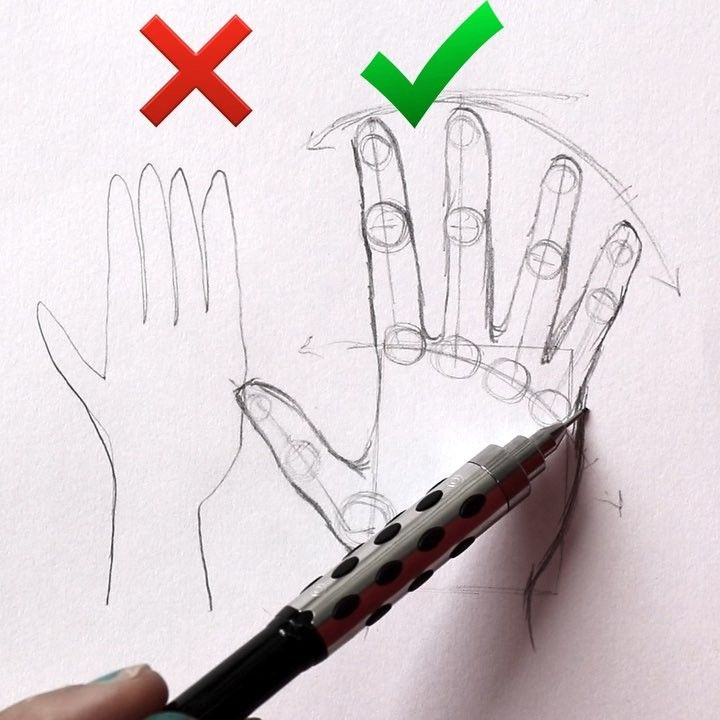 Для экспорта изображения перейдите в раздел «Действия»-> «Поделиться».
Для экспорта изображения перейдите в раздел «Действия»-> «Поделиться».
Перед вами появится список форматов, в который можно конвертировать картинку. Здесь есть родной формат Procreate, известные всем PNG и JPEG, форматы для печати PDF и TIFF, а также формат фотошопа PSD. Последний особенно полезен на случай, если нужно будет отредактировать картинку в ФШ.
Источник
Картинку можно передать на другое устройство через AirDrops, сохранить её во внутренних файлах, или сразу отправить в соцсети: Telegram, VK, Instagram, Pinterest и другие.
Статью написал Никита Барышников, автор в Smirnov School. Мы готовим концепт-художников, левел-артистов и 3D-моделеров для игр и анимации. Если придёте к нам на курс, не забудьте спросить о скидке для читателей с DTF.
Онлайн-рукопись: самарские IT-шники воскресили бумагу
Самарские разработчики запустили уникальную платформу для проведения онлайн-уроков, во время которых учитель и ученик могут писать ручкой в обычной тетради. При этом не потребуется какого-то дополнительного оборудования — нужны лишь компьютер, смартфон и доступ в Интернет.
При этом не потребуется какого-то дополнительного оборудования — нужны лишь компьютер, смартфон и доступ в Интернет.
Ученые, программисты и инженеры пытаются улучшить скорость и качество передачи рукописной информации на большие расстояния со времен изобретения факсимильного аппарата. Тем, кто хоть раз пользовался этим уходящим в прошлое устройством, наверняка знакомы помехи и искажения исходной картинки, которую дает факс. Да и скорость передачи данных оставляла желать лучшего, поскольку для этого применялась обычная телефонная линия. Но прогресс не стоит на месте, и с тех пор наука и техника шагнули далеко вперед. Например, сейчас посмотреть в Интернете кинофильм не представляет проблемы, что было совершенно немыслимым еще пару десятилетий назад.
Тем не менее для обмена именно рукописной информацией приходилось пользоваться различными ухищрениями в виде графических планшетов или документ-камер. Однако с появлением платформы Chattern от самарских разработчиков все эти «костыли» становятся ненужными. Начав сессию, репетитор и ученик получают полноценную двустороннюю связь с помощью нескольких камер. При этом оба могут писать ручкой в обычной тетради от руки, и написанное будет передаваться в реальном времени.
Начав сессию, репетитор и ученик получают полноценную двустороннюю связь с помощью нескольких камер. При этом оба могут писать ручкой в обычной тетради от руки, и написанное будет передаваться в реальном времени.
Разработавшая приложение самарская компания «Умная перспектива» считает, что новый продукт будет интересен не только репетиторам, но и всем, кто хочет писать от руки онлайн, в том числе тем, кому необходимо решать уравнения, рисовать графики и писать формулы.
Платформа работает через браузер, никаких дополнительных приложений устанавливать не нужно. Сотовый телефон в Chattern используется в качестве веб-камеры — размер экрана карманных устройств недостаточен, и для полноценного общения требуется компьютер или ноутбук. Всего к платформе можно подключить столько камер, сколько найдется свободных портов на вашем компьютере.
Чтобы алгоритмы сработали, нужно обозначить границы листа — и тогда начнется коррекция перспективы в реальном времени, что позволит трансформировать изображение так, что оно будет выглядеть как обычная страница. После создания онлайн-сессии к ней присоединяется второй участник, и сразу же можно начать запись сеанса, чтобы в дальнейшем можно было пересматривать его заново.
После создания онлайн-сессии к ней присоединяется второй участник, и сразу же можно начать запись сеанса, чтобы в дальнейшем можно было пересматривать его заново.
Приложение постоянно развивается, добавляются новые возможности. Так, проанализировав отзывы пользователей, разработчики буквально на днях добавили в Chattern электронную доску. Кроме того, можно поделиться экраном любого приложения или учебными материалами.
Регистрироваться для работы в Chattern не нужно. Безопасность во время онлайн-сессии обеспечивается сквозным шифрованием, и сервер не может видеть или слышать пользователей. Время сессии не ограничено по времени, поэтому можно использовать одну и ту же ссылку для разных учеников, пригласив следующего сразу после завершения урока с предыдущим.
На данный момент Chattern поддерживает исключительно индивидуальные занятия между двумя участниками, но на следующем этапе разработчики планируют ввести поддержку групповых уроков. В дальнейшем на базе платформы планируется открыть маркетплейс репетиторов, чтобы ученики всей страны имели возможность заниматься с лучшими педагогами.
Проект получил финансовую поддержку от государственного Фонда содействия развитию малых форм предприятий в научно-технической сфере, поэтому на данном этапе доступ к платформе Chattern предоставляется бесплатно. Разработчики отмечают, что в России сейчас поддерживается не просто импортозамещение (то есть создание аналогов зарубежных сервисов), а разработка инновационных продуктов, которые потом могут быть предложены миру. Разработанное «Умной перспективой» приложение как раз и служит таким инновационным решением, подобных которому в мире еще нет. При успешной адаптации на российском рынке его можно потом предлагать в других странах.
Дело в том, что на рынке имеется масса вроде бы похожих приложений, но ни одно из них не позволяет писать от руки, в реальном времени оцифровывая результат, выводя его в электронном виде на экран и позволяя редактировать. Кроме того, Chattern очень хорошо работает при плохом интернет-соединении — в отличие от многих популярных платформ, звук в приложении передается даже в том случае, если «картинка» подзависла.
Наталья Онучак, один из разработчиков приложения:
«В 2022 году наша компания «Умная перспектива» выиграла научно-исследовательский грант Фонда содействия инновациям. Мы задумались, что именно могло бы стать отличительной чертой нашего проекта, и предложили вариант организации дистанционного образования, для которого будет достаточно стационарного компьютера и самого простого телефона. При этом требования к вычислительным мощностям пользовательских устройств минимальны, а доступ возможен из любого места, где есть возможность подключиться к сети Интернет. Разработка получила высокую оценку, заслужив похвалу экспертов фонда.
Несмотря на наш зарубежный опыт и возможность развивать проект на Западе, мы рады получить государственное финансирование именно в России, так как при привлечении средств частных инвесторов они становятся владельцами значительной доли бизнеса и входят в состав правления. Здесь же мы получаем целевые средства на развитие, оставаясь полноправными хозяевами своего проекта. Да, за расходованием средств пристально следят, и купить себе в офис, например, кофеварку на грантовые деньги мы не смогли бы. Но это, наверное, и к лучшему. В перспективе мы планируем снова получить финансирование фонда, но уже по более серьезным программам. Будущее компании связываем именно с Россией и родной Самарой — все разработчики «Умной перспективы» окончили самарские вузы, и мы рады жить именно здесь, на берегах Волги.
Да, за расходованием средств пристально следят, и купить себе в офис, например, кофеварку на грантовые деньги мы не смогли бы. Но это, наверное, и к лучшему. В перспективе мы планируем снова получить финансирование фонда, но уже по более серьезным программам. Будущее компании связываем именно с Россией и родной Самарой — все разработчики «Умной перспективы» окончили самарские вузы, и мы рады жить именно здесь, на берегах Волги.
Основной трудностью, причем весьма неожиданной, оказалось поддержание совместимости со всеми устройствами. По идее, браузеры должны работать одинаково на всех платформах, но Apple создает проблемы. Продукция этой компании — «слабое звено», из-за них приходится идти обходными путями там, где могли бы использоваться элегантные технические решения.
Кроме того, некоторые пользователи настолько далеки от технологий, что никогда не обновляют программное обеспечение на своих устройствах. Таких мы обучаем не только взаимодействию с нашим приложением, но и общим принципам работы».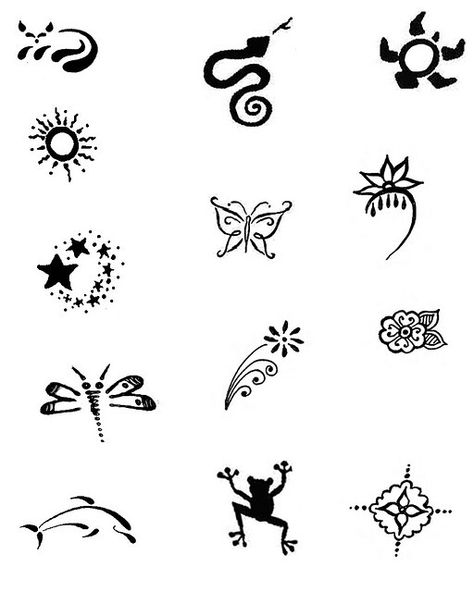
Как рисовать в Canva: руководство для начинающих по каракулям, фигурам и иллюстрациям в Canva
Хотите научиться рисовать в Canva? В этом посте мы научим вас всему, что вам нужно знать о рисовании в Canva. Мы покажем вам, как использовать инструмент рисования и как импортировать нарисованные от руки элементы в ваши проекты. Вы также узнаете, как добавлять рисунки в свои проекты. Итак, приступим!
Отказ от ответственности: этот пост может содержать партнерские ссылки. Это означает, что я могу получить комиссию без каких-либо дополнительных затрат для вас. Я предлагаю только те продукты, которыми пользуюсь и которые мне нравятся.
Как рисовать в Canva
Компания Canva добавила в свою платформу дизайна новый инструмент, который позволяет пользователям рисовать от руки, и он называется Canva Drawing Tool. Вы можете использовать этот инструмент для рисования фигур, иллюстраций и рисунков в своих проектах. Инструмент рисования доступен в настольной версии Canva.
Чтобы начать использовать инструмент рисования, просто выберите инструмент «Рисование (бета)» на панели инструментов в левой части панели инструментов Canva. Вы можете рисовать в своем дизайне все, что вам нравится, используя инструмент рисования Canva! Вы можете использовать инструмент рисования, чтобы рисовать фигуры или добавлять рисунки и иллюстрации.
Если вы используете настольную версию Canva, вы также можете импортировать в свои дизайны нарисованные от руки элементы.
Могу ли я сделать рисунок в Canva?
Да! Вы можете использовать инструмент рисования Canva, чтобы добавить рисунок в дизайн Canva. В инструменте рисования Canva есть 4 разных кисти, которые вы можете выбрать. Есть ручка, маркер, светящаяся ручка, а также маркер.
Зачем использовать нарисованные от руки элементы в своих проектах?
Существует множество причин, по которым вы можете захотеть использовать нарисованные от руки элементы в своих проектах. Нарисованные от руки элементы могут придать индивидуальность вашим проектам, а также сделать их более уникальными. Если вы ищете способы выделить свой дизайн, то использование нарисованных от руки элементов — отличный вариант.
Если вы ищете способы выделить свой дизайн, то использование нарисованных от руки элементов — отличный вариант.
Есть ли в Canva инструмент для рисования?
Да, В Canva есть инструмент для рисования, который можно использовать для рисования фигур, иллюстраций и рисунков в ваших проектах. Вы можете найти инструмент рисования на панели инструментов в левой части панели управления Canva.
Есть ли в Canva инструмент «Перо»?
Да, в Canva есть инструмент «Перо», который можно использовать для рисования фигур, иллюстраций и рисунков в ваших проектах. Использование инструмента «Перо» — отличный способ добавить линии и рисунки в дизайн Canva.
Как рисовать от руки в Canva?
Чтобы рисовать от руки в Canva, просто выберите инструмент «Рисование (бета)» на панели инструментов в левой части панели управления Canva. Затем выберите ручку, маркер, светящуюся ручку или кисть для выделения и начните рисовать!
Как использовать инструмент рисования Canva
Добавьте инструмент рисования Canva на боковую панель
Во-первых, вам нужно добавить инструмент «Рисование» в боковое меню Canva. Прокрутите вниз меню слева и нажмите «Еще». Щелкните инструмент «Рисование (бета)», чтобы добавить инструмент рисования в меню.
Прокрутите вниз меню слева и нажмите «Еще». Щелкните инструмент «Рисование (бета)», чтобы добавить инструмент рисования в меню.
Выберите кисть, размер и прозрачность
После того, как вы щелкнете по инструменту рисования, вы сможете выбрать тип кисти, размер кисти и прозрачность, с которой хотите рисовать.
Добавьте свои рисунки
Добавьте свои рисунки к своим проектам, рисуя на выбранном холсте. Вы можете рисовать прямо на холсте, чтобы добавить свои дудлы и рисунки в свой дизайн Canva.
Как добавить рисунки в дизайны Canva
Есть два способа добавить рисунки в дизайны Дизайн Canva . Вы можете нарисовать их самостоятельно с помощью инструмента рисования или импортировать их из другого источника. Если вы хотите рисовать свои собственные дудлы, просто выберите инструмент «Рисование (бета)» на панели инструментов в левой части панели управления Canva. Затем вы можете использовать различные кисти, чтобы нарисовать все, что вам нравится в вашем дизайне.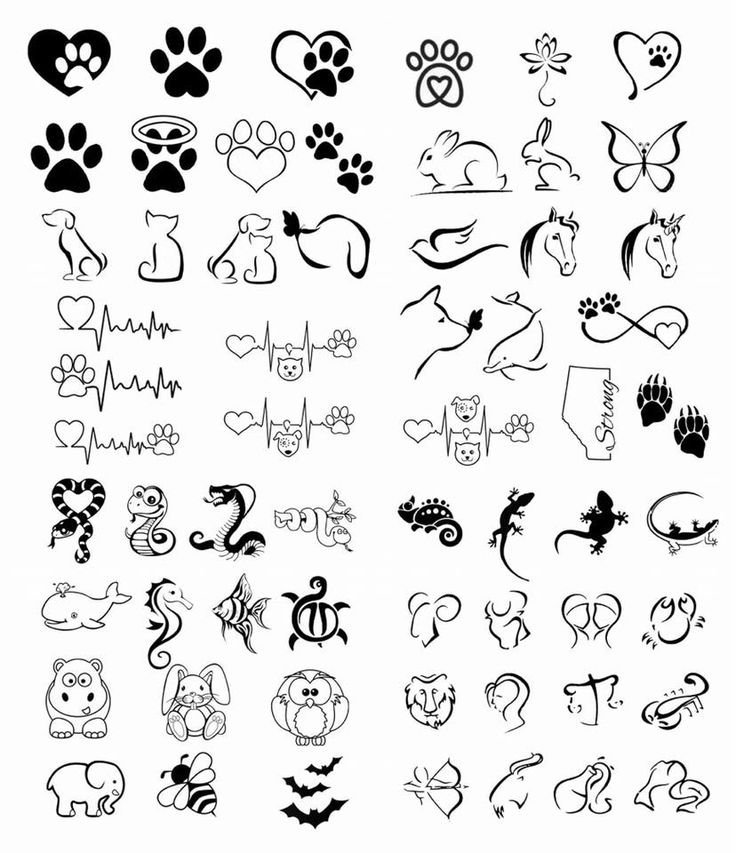
Если вы хотите импортировать рисунки в свой дизайн, вы можете сделать это, выбрав вкладку «Загрузки» на панели инструментов в левой части панели управления Canva. Оттуда вы можете загружать свои собственные каракули или иллюстрации, нарисованные от руки, или выбирать из библиотеки бесплатных и премиальных изображений Canva.
Как рисовать в Canva?
Вы можете рисовать в Canva, выбрав кисть, которую вы хотите рисовать в Canva. Кистью по умолчанию в Canva является кисть-перо. После того, как вы выберете инструмент рисования, вы сможете рисовать на своем холсте и добавлять рисунки и каракули в свои дизайны в Canva.
4 Параметры инструмента рисования Canva
Canva предлагает четыре различных кисти, которые вы можете использовать для рисования в своих проектах. Ручка, маркер, светящаяся ручка и маркер доступны для использования в ваших проектах Canva. Моя любимая кисть — кисть-перо в инструменте рисования Canva.
Могу ли я перемещать свой рисунок в Canva?
Да, вы можете перемещать свои рисунки в Canva. Для этого просто нажмите на свой рисунок и перетащите его в нужное место. Вы также можете использовать инструмент выравнивания, чтобы выровнять рисунок с другими элементами дизайна.
Для этого просто нажмите на свой рисунок и перетащите его в нужное место. Вы также можете использовать инструмент выравнивания, чтобы выровнять рисунок с другими элементами дизайна.
Кто может пользоваться инструментом рисования?
Инструмент для рисования доступен всем пользователям Canva на момент написания этой публикации. Независимо от того, используете ли вы бесплатную версию Canva или версию Canva Pro, вы сможете использовать инструмент рисования в своих проектах.
Если вы являетесь активным пользователем Canva, я предлагаю обновить свою учетную запись до учетной записи Canva Pro , чтобы получить доступ ко всем их 100+ миллионам премиальных стоковых фотографий, видео, аудио и графики в дополнение к 610 000 премиальных и бесплатных шаблоны с новыми дизайнами добавляются ежедневно!
Что можно делать с помощью инструмента для рисования Canva?
Инструмент для рисования Canva — отличный способ добавить индивидуальности вашим проектам. Вы можете использовать инструмент рисования для рисования фигур, иллюстраций и рисунков в своих проектах. Вы также можете использовать инструмент рисования, чтобы добавлять уникальные формы и границы в свои проекты. Если вы хотите добавить нарисованные от руки элементы, рисунки или иллюстрации, инструмент для рисования — отличный вариант.
Вы можете использовать инструмент рисования для рисования фигур, иллюстраций и рисунков в своих проектах. Вы также можете использовать инструмент рисования, чтобы добавлять уникальные формы и границы в свои проекты. Если вы хотите добавить нарисованные от руки элементы, рисунки или иллюстрации, инструмент для рисования — отличный вариант.
Как рисовать в Canva для мобильных устройств?
В настоящее время инструмент рисования Canva недоступен в мобильном приложении Canva. Однако вы по-прежнему можете добавлять нарисованные от руки элементы в свои проекты, импортируя их из другого источника. Просто нажмите на вкладку «Загрузки» на панели инструментов в левой части панели инструментов Canva и загрузите свои собственные рисунки или иллюстрации, нарисованные от руки.
Могу ли я импортировать свои рисунки Procreate в Canva?
Да, вы можете импортировать рисунки Procreate в Canva! Это мой любимый способ использования рисунков и иллюстраций в Canva. Чтобы узнать больше об импорте иллюстраций Procreate в Canva, прочитайте этот пост о Импорт нарисованных от руки элементов в Canva: как использовать Procreate и Canva вместе.
Часто задаваемые вопросы об инструменте рисования Canva
Могу ли я использовать Apple Pencil на Canva?
Нет, вы не можете использовать Apple Pencil на Canva. В настоящее время инструмент рисования Canva несовместим с Apple Pencil.
Можно ли рисовать фигуры в Canva?
Да, вы можете рисовать фигуры в Canva с помощью инструмента рисования. Вы также можете добавлять готовые фигуры в Canva. Просто выберите инструмент «Фигуры» на панели инструментов в левой части панели управления Canva. Затем вы можете выбрать из множества предустановленных фигур или нарисовать свою собственную фигуру.
Можете ли вы нарисовать свой собственный дизайн в Canva?
Да, вы можете создавать собственные дизайны в Canva с помощью инструмента рисования.
Какие бывают типы кистей в Canva?
В инструменте рисования Canva можно выбрать один из четырех типов кистей: перо, маркер, светящееся перо и высокое
Можно ли рисовать линии в Canva?
Да, в Canva можно рисовать линии с помощью инструмента рисования Canva. Вы также можете добавлять линии в дизайны Canva с помощью элемента линии.
Вы также можете добавлять линии в дизайны Canva с помощью элемента линии.
Можно ли рисовать с помощью мыши в Canva?
Да, в Canva можно рисовать с помощью мыши. Для этого выберите кисть «Перо» в инструменте рисования, а затем нарисуйте мышью на холсте.
Можно ли рисовать в Canva?
Нет, технически рисовать в Canva нельзя. Однако вы можете использовать инструмент рисования в Canva, чтобы создать в своих проектах Canva функцию, похожую на рисование.
Как включить рисование в Canva?
Во-первых, вам нужно открыть инструмент «Рисование (бета)». Для этого просто нажмите кнопку рисования, расположенную на левой панели инструментов Canva. После этого вы сможете выбрать кисть для рисования. Затем вы сможете рисовать на своем холсте и в текущем дизайне, который вы выбрали.
Бесплатные ресурсы:
- 45 Лучший шаблон пари для шрифтов Canva
- Pinterest Planning Template + Список ресурсов
- 25 лучших бесплатных фондс.
 -Нарисованные элементы в Canva: как использовать Procreate и Canva вместе
-Нарисованные элементы в Canva: как использовать Procreate и Canva вместе - Тарифные планы Canva: в чем разница между Canva Free и Canva Pro?
- 45 лучших пар и комбинаций шрифтов Canva для создания привлекательных дизайнов: руководство для дизайнеров [2022]
- Как загрузить шрифты в Canva: пошаговое руководство [ВИДЕО]
- Как использовать шаблоны Pinterest в Canva для создания кликабельных пинов
В МАГАЗИНЕ
Есть еще вопросы? Спросите меня ниже.
Нравится этот пост? Поделитесь на Pinterest!
5 причин рисовать пером и тушью (а иногда и крупно)
Первоначально я опубликовал эту статью 25 мая 2009 года. С тех пор ее прочитали более 60 000 раз. Я хотел дать этому посту новый постоянный дом и вернуться к 5 основным пунктам с 9лет задним числом. Я изменил свое мнение по нескольким первоначальным пунктам, поэтому я привел несколько контраргументов. Мои новые комментарии размещаются прямо под каждым пунктом.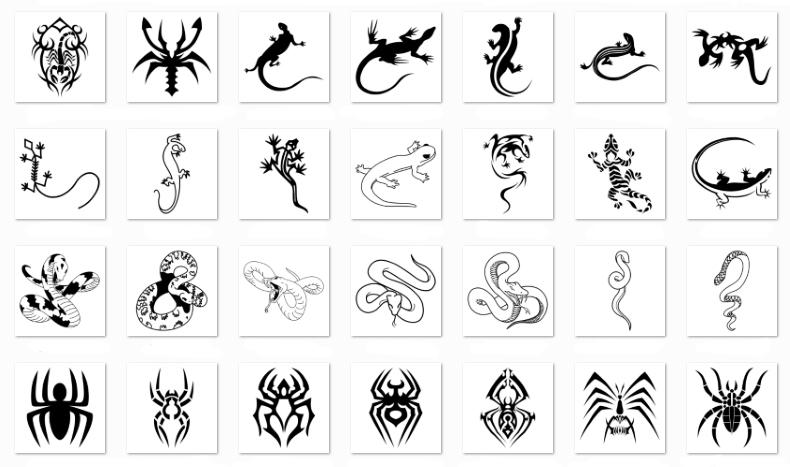
На заметку:
- Среди артистов, которых я первоначально включил в 2009 году, не было большого разнообразия. Все мужчины, в основном белые. Хотя с тех пор я расширил свой кругозор, я не собираюсь переписывать историю, чтобы выглядеть лучше. А если серьезно, посмотрите хэштег #VisibleWomen в Твиттере. Существует ошеломляющее количество талантов, которые недопредставлены.
- Я исправил много неработающих ссылок из оригинальной части. Если текст относится к периоду времени, добавьте 9 лет, так как это было написано весной 2009 года.
Теперь, когда компьютеры и Интернет захватили мир, я иногда опасаюсь, что многие традиционные вещи, которые мы считаем само собой разумеющимися, постепенно начнут исчезать. Это может быть иррациональный страх, поскольку Интернет также выявил удивительные фракции создателей в разных уголках земного шара.
Я заметил, что в профессии комиксов, манги и иллюстраторов появляются новые практики. Цифровое рисование, планшеты Wacom (да, они крутые), заменяющие ручки, векторы, опережающие рисованные от руки изображения, и сильная зависимость от Illustrator и Photoshop.
Не поймите меня неправильно; это не является препятствием для использования этих методов. Я видел удивительные произведения искусства, созданные на компьютерах Mac и ПК. Я просто не хочу, чтобы это слишком увлекало.
Лично я никогда не экспериментировал с программами для цифрового рисования, такими как Manga Studio, и когда-нибудь, когда у меня будет время, я это сделаю. На данный момент я по-прежнему люблю пачкать руки чернилами и владею растущей коллекцией оригинальных страниц и иллюстраций.
Основные причины рисовать от руки
1. Стойкость
Если вы создаете свои страницы полуприличными чернилами на бескислотной бумаге, ваши произведения искусства сохранятся на десятилетия, а возможно, и на века. Бумага по-прежнему остается самым портативным форматом хранения. Цифровые работы хранятся на вашем жестком диске, CD-ROM, DVD или резервной ленте. Но типы цифровых файлов и носители информации меняются каждое десятилетие.
Мы делали резервные копии файлов на ленте в 1980-х и частично в 90-х годах. Тогда мы использовали зип-картриджи. Потом DVD-Roms и портативные жесткие диски. Между тем бумага остается бумагой. Моя стопка оригиналов аккуратно сложена в плоский ящик. Я по-прежнему предпочитаю хранить ксерокопии и цифровые резервные копии в высоком разрешении на всякий случай.
Тогда мы использовали зип-картриджи. Потом DVD-Roms и портативные жесткие диски. Между тем бумага остается бумагой. Моя стопка оригиналов аккуратно сложена в плоский ящик. Я по-прежнему предпочитаю хранить ксерокопии и цифровые резервные копии в высоком разрешении на всякий случай.
[Jay 2018] Очевидно, я был одержим идеей постоянства еще в 2009 году.
Облачное хранилище не было распространенной идеей, и мы были свидетелями появления и исчезновения 8-дюймовых дискет, 5,25-дюймовых дискет, 3,5-дюймовых дисков, CD-ROM, DAT, MiniDisc, Compact Flash, Zip, DVD и SD-карта. У меня были причины опасаться носителей информации .
Я несколько более оптимистично отношусь к облачным хранилищам, таким как:
- Amazon Web Services
- Облачное хранилище Google
- Дропбокс
Они постоянно обновляют свои технологии — серверную часть — без необходимости менять мультимедийные устройства каждые 5–7 лет.
В качестве радикального решения художник всегда может распечатать свою цифровую работу на самом большом принтере, который он может себе позволить, с архивными чернилами и бумагой .
2. Освоение методов
Я понимаю, что для создания качественных цифровых картин и рисунков требуются годы и много художественных навыков, но есть нечто более непосредственное в работе пером на бумаге или кистью на холсте. Будь то трата лет на то, чтобы выяснить, как идеально заточить карандаш, или точное давление, необходимое при рисовании линий погружным пером или технической ручкой.
Это может включать изменение марки чернил, типа бумаги и размера или, наконец, покупку высококачественных акварельных кистей Windsor & Newton. Я уверен, что мы придем к тому дню, когда студенты будут сидеть вокруг живой модели и рисовать ее с помощью своих Wacom на ноутбуке. Я просто надеюсь, что этот день не наступит слишком рано.
youtube.com/embed/hD2o9wpx7CY?feature=oembed» frameborder=»0″ allow=»autoplay; encrypted-media» allowfullscreen=»»>[Jay 2018] Этот день настал. Перо и планшет Wacom Intuos Pro обещают 8192 уровня чувствительности к давлению. И аксессуары! Шариковая ручка, ручка с тонким наконечником, карандаш, текстурные листы (от гладких до шероховатых) и перья для ручек. За 9 лет многое изменилось, и Wacom, похоже, полон решимости облегчить переход на цифровые технологии.
Коллекция Kylebrush.com Кайла Т. Вебстера была приобретена Adobe, и они интегрировали более 1000 его цифровых кистей в Adobe CC. Это перспективное мышление.
Цифровые художники, такие как Криштиану Сикейра, создают потрясающие работы с помощью Adobe Illustrator.
3. Денежная стоимость оригинала
Я понимаю, что большая часть произведений искусства стоит не намного больше, чем бумага или холст, на которых они были созданы, и часто это не главное при их создании. Но как насчет линии? Что, если создатель ударит по крупному? В этом случае наличие бэк-каталога оригиналов может стать весьма прибыльным делом.
Но как насчет линии? Что, если создатель ударит по крупному? В этом случае наличие бэк-каталога оригиналов может стать весьма прибыльным делом.
Мысль о том, чтобы расстаться со своими оригиналами, причиняет мне боль, но у моих внуков может не быть таких проблем. И хотя я знаю, что это случалось, мы не часто посещаем галерею, чтобы посмотреть показ цифровых распечаток.
[ Джей 2018 ] Я все еще на 90% согласен с этим мнением. Большая часть комиксов, доступных для продажи в Интернете, по-прежнему в значительной степени недооценена. Но потом я наткнулся на набор из 8 страниц оригинальной работы Хосе Муньоса для «Бэтмен: Черное и белое — Труба дьявола» за 32 000 долларов.
4. Рисование в большом масштабе
В очередной раз я понимаю, что экран компьютера может стать бесконечным холстом, если достаточно увеличивать и уменьшать масштаб. Но абсолютная сила диких мазков на большом листе бумаги по-прежнему очаровывает меня. Я так привык создавать страницы комиксов на листах размером 11″ x 17″, что думал, что навсегда останусь прикованным к этим размерам.
Я так привык создавать страницы комиксов на листах размером 11″ x 17″, что думал, что навсегда останусь прикованным к этим размерам.
Затем я посетил несколько выставок комиксов. Я видел оригинальные страницы Дэна Клоуза и Криса Уэра, которые были намного больше. Это полностью изменило мое мышление. И увидеть, как Пол Поуп создает комиксы на страницах размером 19″ x 24″, было откровением. А в мире искусства работы большего размера часто стоят дороже.
[Jay 2018] Большая часть этого по-прежнему верна. Интересно, с постоянно растущим количеством мегапикселей цифровых камер, вернемся ли мы к традиционным изображениям для книг [и в Интернете], фотографируя их. 36-мегапиксельная камера имеет родное разрешение 7360 x 49.12 пикселей. Это большая область изображения, с которой можно поиграть.
5. Наличие полностью портативного набора навыков
Если вы умеете рисовать, вы можете рисовать где угодно. Если вы хорошо владеете ручкой или карандашом, вы можете рисовать в своей студии, в кафе, парке, на автобусной остановке, в тюрьме и т. д. Не нужно загружать программное обеспечение или полагаться на электричество. Еще в 1990-х Р. Крамб обменял коробку альбомов для рисования на виллу во Франции. Вы, вероятно, не сможете обменять свои старые ноутбуки и цифровые распечатки и получить ту же сделку.
д. Не нужно загружать программное обеспечение или полагаться на электричество. Еще в 1990-х Р. Крамб обменял коробку альбомов для рисования на виллу во Франции. Вы, вероятно, не сможете обменять свои старые ноутбуки и цифровые распечатки и получить ту же сделку.
[Jay 2018] Итак, возвращаясь к упомянутому выше Wacom и набору кистей Кайла для Photoshop, я бы сказал, что пока у вас есть батарея, вы можете создавать искусство где угодно. Вам даже не нужно беспокоиться о брызгах чернил.
Сейчас, когда существует множество традиционных чернильных ручек, я все равно серьезно задумался о заполнении альбома для рисования рисунками.
Любовь с пером и тушью В
Я хотел, чтобы этот конкретный пост в блоге был скорее праздником удивительного множества созданных вручную произведений искусства, особенно работ, выполненных карандашом, пером и тушью. Я надеюсь, что следующее поколение студентов-искусствоведов и иллюстраторов спальни примет методы прошлого, поскольку они продвигаются вперед, создавая новые стили и объединяя практическое с цифровым.
В следующей части я сосредоточусь на художниках-комиксах, но также добавил пару плакатистов и иллюстраторов. Я сократил число артистов до дюжины, но мог бы легко добавить сюда еще 50 или 60 (или 500, или 600) больше. Каждый художник, перечисленный ниже, является одним из тех, кого я очень уважаю. Некоторые оказали на меня влияние, в то время как перед другими я просто благоговею перед их талантом и преданностью своему делу.
Флориан Бертмер
Флориан Бертмер — невероятный рисовальщик, который испытал на себе такие влияния, как Pushead, но ушел вместе с ними в более мрачное русло. Он немецкий художник, который создает плакаты, футболки и обложки альбомов.
Пол Поуп
Пол Поуп — идеальное сочетание европейских, японских и американских карикатуристов старой школы. И рисует крупно. На своих больших досках он ловко создает свои шедевры комиксов. Он один из художников, перед которыми я просто благоговею. Хорошие люди из First Second books этой осенью выпустят его уже не издаваемую серию THB. В магазине комиксов Beguiling в Торонто продается много его работ.
В магазине комиксов Beguiling в Торонто продается много его работ.
Аарон Хорки
Нет смысла пытаться рисовать более детально, чем Аарон Хорки. Его уникальные работы украшают обложки пластинок, футболки и быстро раскупаемые принты. Там нет никого, кто был бы похож на него. Его почерк достаточно элегантен, чтобы десятки художников захотели бросить работу и сменить профессию.
Его рисунки тушью настолько сложны, что перед печатью они увеличивают изображение в размере (вместо стандартной процедуры уменьшения). Я гордый обладатель нескольких его шелкографических отпечатков, что является единственным доступным способом приобрести его искусство. Его оригиналы стоят тысячи долларов, если вам удается найти один в продаже.
Джэ Ли
Я был влюблен в искусство Джэ Ли с тех пор, как впервые скупил все выпуски Namor, над которыми он работал в начале 90 с. Несмотря на мутную окраску и некачественную газетную бумагу, Нэмор был напечатан в своем резком стиле.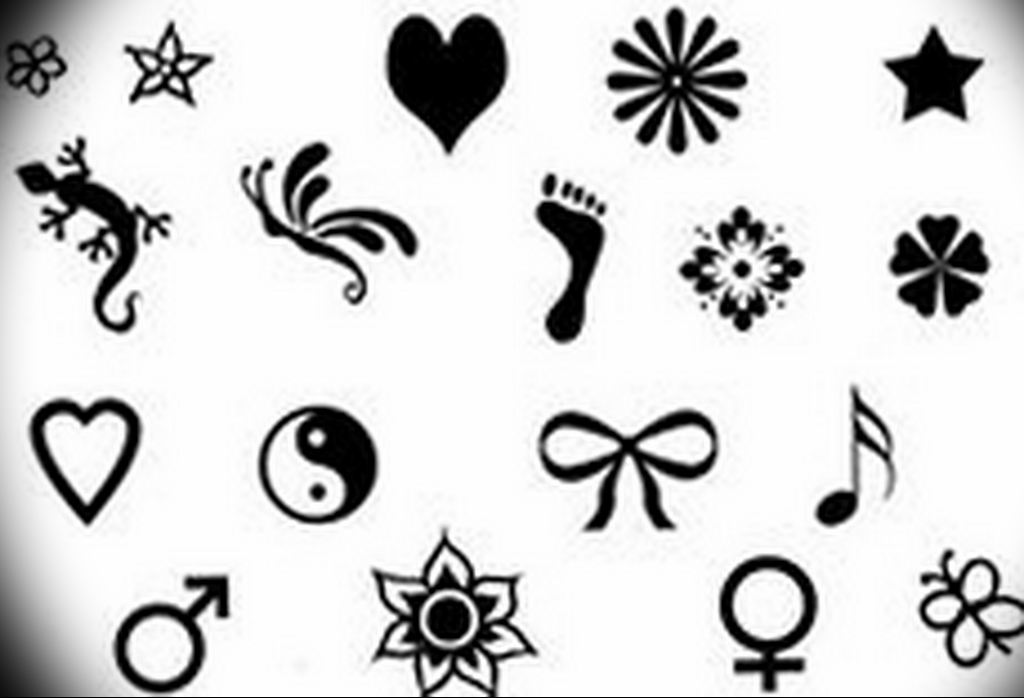 Он стал любимцем болельщиков, когда был очень молод.
Он стал любимцем болельщиков, когда был очень молод.
Он постоянно совершенствовал свой стиль, сначала прибегая к свободному подходу, следуя примеру Билла Сенкевича, Бэррона Сторри и Кента Уильямса. После перерыва он вернулся в начале 2000-х с более реалистичным подходом, но все же с зубчатыми краями и тонкими линиями, которыми он всегда был известен. За свою карьеру он, должно быть, прошел через нефтяной танкер черной туши.
В 2006 году было объявлено, что он будет предоставлять иллюстрации для экранизации комиксов Стивена Кинга «Темная башня» Стивена Кинга. Для этого проекта он работал строго карандашами, а колорист Ричард Исанов затемнил его серые тона в черные в Photoshop и отправился с ними в город. Посмотрите его оригиналы в галерее Альберта Моя.
Ли Бермеджо
Ли Бермеджо стал лучшим в индустрии комиксов. Он вышел из ворот около десяти лет назад, работая в Wildstorm, где его работа выглядела так, как будто она была создана опытным профессионалом, несмотря на его молодой возраст. В инете от него мало что слышно.
В инете от него мало что слышно.
Недавно мы взяли у него интервью, но у него нет веб-сайта или он почти не присутствует в Интернете. Однако вы можете найти его галерею на Splash Page Art. Я предполагаю, что он слишком занят выкладыванием безумного количества деталей о своих работах, чтобы заморачиваться с интернетом. Его графический роман «Джокер» (написанный Брайаном Аззарелло) был и остается бестселлером. Он появился в магазинах вскоре после того, как «Темный рыцарь» появился в кинотеатрах.
Каким бы прекрасным он ни был в обращении с пером и тушью, именно его недавний стиль, который он развивал в течение последних нескольких лет, нашел ему новых поклонников. Он создает текстуры и слои карандашом, а затем выделяет и обводит фигуры тушью.
Брайан Хитч
Брайан Хитч заставил всех в комиксах обратить внимание на себя и свое искусство, когда он присоединился к Уоррену Эллису для первых 12 выпусков The Authority. Эти двое помогли прославить более кинематографический «широкоэкранный» подход комиксов в конце 1990-х годов.
Но именно его пятилетняя работа с Марком Милларом в Ultimates от Marvel заставила его имя взлететь в стратосферу. Его мастерское сочетание преувеличенного супергеройского реализма, выдвинутого вперед и в центре, на тщательно прорисованном фоне завоевало ему сотни тысяч поклонников. И у художника Пола Нири должно быть терпение буддийского монаха, чтобы расписать многие из этих страниц.
Вы можете найти множество оригинальных рисунков Хитча и Нири в Comic Art Fans. И если у вас есть лишние две или три штуки, вы можете заказать оригинал.
Тим Брэдстрит
Ни для кого из тех, кто некоторое время следил за Optimum Wound, не секрет, что мы большие поклонники творчества Тима Брэдстрита. Когда я наткнулся на его книгу «Максимум черного», я сразу же решил начать экспериментировать с реализмом и фотореализмом, и с тех пор я не оглядывался назад. Стиль Тима также изменился за эти годы, и его навыки графического дизайна остры как бритва. Он привнес в обложки комиксов чувственность кинопостера и книжной обложки и в процессе завоевал себе легион поклонников.
Искусство Тима Брэдстрита всегда является источником вдохновения в этих краях.
Джефф Дэрроу
Я был потрясен искусством Джеффа Дэрроу с первого момента, как друг показал мне копию Hard Boiled. Мне нужно было увидеть больше. К сожалению, Джеффу требуется много времени, чтобы создать свои кропотливо детализированные работы. Оригиналы (которые я видел на eBay) имеют огромные размеры.
Я полагаю, что карандаши делаются на бумаге для иллюстраций, а затем чернила наносятся на пергамент. Он мог бы почивать на лаврах после работы над дизайном для трилогии «Матрица», но он не срезал углы при работе над своим последним сериалом «Шаолиньский ковбой».
Шон Филлипс
Шон Филлипс — один из самых надежных художников, работающих в настоящее время в комиксах. Работал ли он над одним из моих любимых сериалов последнего десятилетия «Спящий» или зарабатывал большую зарплату над «Зомби Marvel», меня всегда вдохновляли результаты. Он описал свой стиль в « Преступнике» как Кент Уильямс, рисующий Майка Миньолу.
Он описал свой стиль в « Преступнике» как Кент Уильямс, рисующий Майка Миньолу.
У него приятный объемный реалистичный стиль и чрезвычайно интуитивные дизайнерские навыки, когда дело доходит до размещения панелей на странице. Он также довольно опытный художник. Вы можете перейти на Splash Page Art, чтобы увидеть галерею оригиналов Шона Филлипа, выставленных на продажу.
Билл Сенкевич
Билл Сенкевич всегда был одним из моих самых любимых артистов. Я дорожу своим набором комиксов Elektra Assassin. Я чувствую, что он художник, в основном ответственный за то, чтобы привнести вид организованного хаоса в мейнстримные комиксы. Объединив смелые стили иллюстраций 1980-х с Нилом Адамсом, Ральфом Стедманом и, возможно, миллионом других вдохновителей, Билл сразил нас наповал своими дикими рисунками и макетами.
От его более реалистичных изображений предметов в его коммерческих художественных проектах до его «дальних» экспериментов в сериалах, таких как «Бродячие тостеры», он никогда не давал нам скучать с ним.

 Тогда я достаю его из прошлого файла и переношу на новый.
Тогда я достаю его из прошлого файла и переношу на новый. -Нарисованные элементы в Canva: как использовать Procreate и Canva вместе
-Нарисованные элементы в Canva: как использовать Procreate и Canva вместе